我们公司员工电脑目前主要是 XP 系统和 Win7 系统,而且电脑之间共享文件还是很常见的。但是总是会遇到 Win7 系统分享的共享文件,XP 系统访问共享文件时总是提示无权限,不过在重启 Win7 系统的电脑后,XP 又可以访问,但是过上一段时间再访问又显示无权限了。
对于这个问题,当初折腾得我很郁闷,后来在知更鸟大神的网站上看到这篇《解决局域网中 XP 不能访问 WIN7 共享文件夹》文章后才成功解决问题,所以今天就根据这篇文章的教程及自己折腾的过程汇成一篇文章,以备后用。
第一步:设置 Win7 系统上的本地策略
在运行里面输入 gpedit.msc 命令打开本地策略组编辑器,依次点击打开计算机配置 - Windows 设置 - 安全设置 - 本地策略 - 安全选项,然后在右侧找到以下内容并按要求修改:
- 网络访问:不允许 SAM 账户的匿名枚举 改为“禁用”;
- 网络访问:不允许 SAM 账户和共享的匿名枚举 改为“禁用”;
- 网络访问:将 Everyone 权限应用于匿名用户 改为“启用”;
- 网络访问:限制对命名管道和共享的匿名访问 改为“禁用”;
- 网络访问:允许匿名 SID/名称转换 改为“禁用”。
上图只是框出相关内容,尚未修改,请根据上文所说的要求逐一修改为禁用或启用即可。
第二步:在 Win7 系统上给 Everyone 账户授权
在共享的文件夹上点右键 - 属性 - 共享 - 高级共享,然后勾上“共享此文件夹”,看看权限里面有没有“Everyone”这个账户,没有则自行添加,然后再点击“Everyone”这个账户看看它的权限是否有读取。如果你想让他人更改这个共享文件里面的文件,则还需要选择“完全控制”权限,然后点击注意点击『应用』和『确定』按钮即可。
最后,记得重启 Win7 系统让它的策略及其他功能生效即可。
经过一整天的运行测试,Win7 系统共享的文件,XP 系统的电脑一直都能正常访问,再也没有像以前那样重启一段时间之后就无法访问的情况发生了。所以如果你也遇到 Win7 系统共享的文件总是要重启后 XP 系统才能访问的话,不妨试试本文的操作。


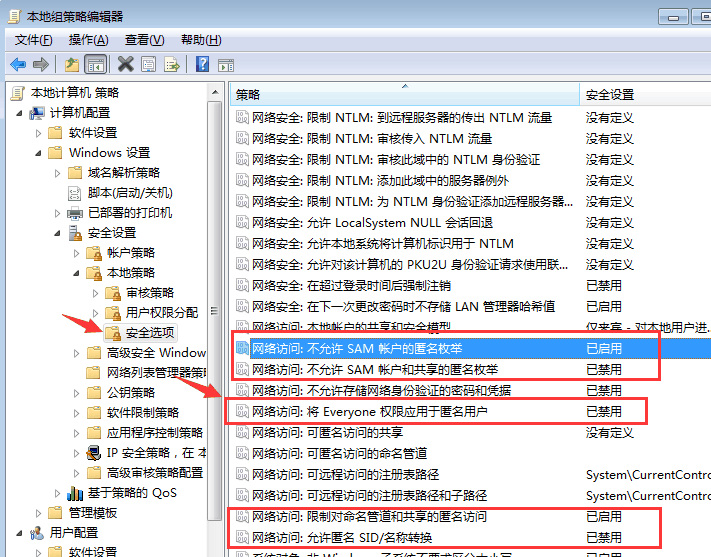
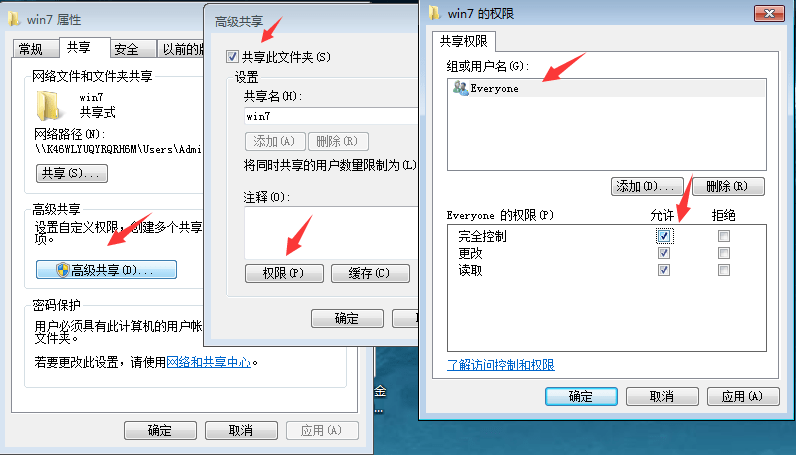


发表于2018-03-17 10:47 沙发
问题太多时候都是重装,SSD分分钟事情,现在用win10专业正版!
@简单生活[赞] 上周帮领导重装了一个WIN10,本来安装是专业版,谁知道激活之后变成了教育版了
@懿古今你下载的镜像应该通用的(不分专业教育企业) [阴险]
@橘子书[奋斗] 微软官方的ISO镜像,安装的时候是选择专业版的,安装成功之后显示也是专业版但是未激活,通过激活软件激活之后就变成了教育版
发表于2018-03-17 14:10 板凳
真的是挺麻烦的= =、比如直接来一个linux ?
@姜辰[呲牙] 公司办公电脑,来Linux的话,我都玩不转,更不用说其他同事了
发表于2018-03-18 15:25 地板
更喜欢你这个博客样式的主题布局。 [呲牙]
@maqingxi[呲牙] 主题自带博客、CMS和图片布局,其实博客布局更清晰,不过偶尔还是喜欢CMS布局,现在改变布局想申请谷歌广告试试
发表于2018-09-07 11:02 4楼
分享的太好啦, 昨天看了另一个分享,根本就不会那回事!
这份我已经收藏了,没有套路,全部是干货!
[鼓掌] [鼓掌]
@战神[呲牙] 这个也是我解决问题的过程,能够解决问题就好
发表于2019-01-16 10:29 5楼
很好很好解决了,搜索了好久,终于有个对症下药的了